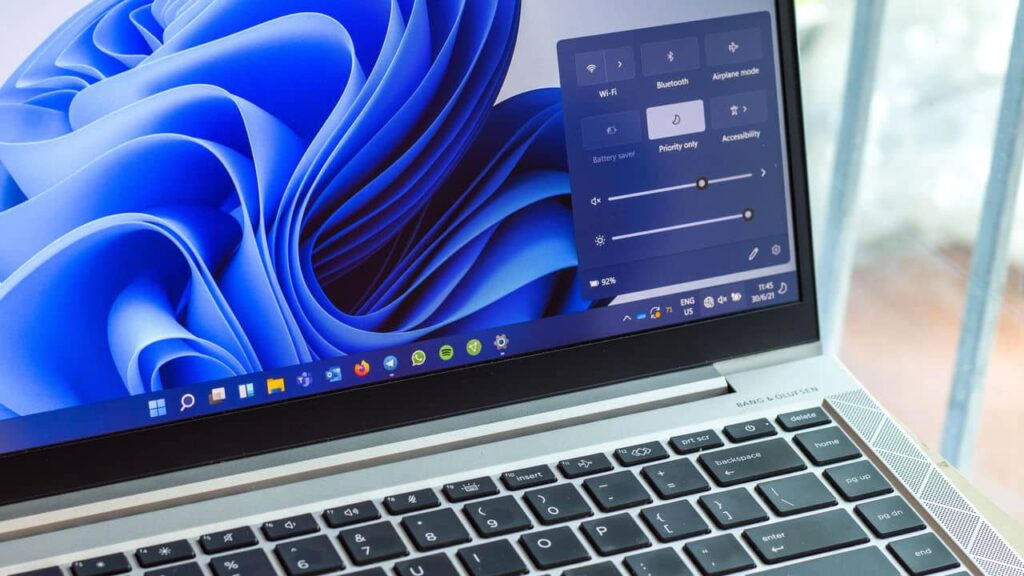Thiago Augusto, criador do perfil JornadaTop, que faz sucesso nas redes sociais, compartilha uma dica valiosa para quem está na busca de um notebook novo. Com mais de 8 milhões de seguidores, ele sabe bem que escolher um aparelho que atenda às suas necessidades pode ser um desafio e tanto. A boa notícia é que ele tem um método simples para você evitar dores de cabeça e, de quebra, economizar.
A primeira coisa que você precisa fazer é abrir o PowerShell, o recurso do Windows que te permite executar comandos. Para isso, pressione a tecla Windows + R, digite “PowerShell” e clique com o botão direito do mouse na opção “Executar como administrador”. Depois, é só rodar o comando get-ciminstance win32_winsat. Esse truque vai te mostrar a pontuação do Windows Experience Index (WEI), que varia de 1,0 a 9,9. Uma pontuação baixa significa que o desempenho do notebook não é lá essas coisas.
Por que usar o comando antes de comprar um notebook?
Thiago explica que esse teste ajuda a ver a pontuação real do hardware, que varia muito entre modelos que, à primeira vista, parecem iguais. Por exemplo, um notebook pode ter uma nota de 5,3, enquanto outro pode alcançar 8,2. Essa diferença pode influenciar bastante na sua experiência do dia a dia. Se você só precisa de um aparelho para navegar na internet, uma nota acima de 1,3 já resolve. Mas se o que você quer é editar vídeos ou fazer várias tarefas de uma vez, é melhor buscar por máquinas com notas acima de 5,7. As que alcançam entre 7 e 9 são realmente potentes e vão suportar até os jogos mais exigentes.
O teste ficou popular porque ajuda a evitar a frustração de descobrir que você comprou um notebook poderoso, mas que, na verdade, não atende às suas necessidades.
O que dizem as fontes oficiais sobre o Windows Experience Index?
O Windows Experience Index é uma ferramenta desenvolvida pela Microsoft, conhecida como WinSAT (Windows System Assessment Tool). Ela está em uso desde o Windows Vista até o Windows 11. O WEI calcula cinco notas de desempenho relacionadas à CPU, memória, gráficos 2D, gráficos 3D e disco. A pontuação final é baseada na menor dessas notas, e não na média.
Embora tenha seus críticos pelo fato de ser uma ferramenta antiga, o WEI continua útil para quem quer uma análise rápida do hardware sem precisar de programas complicados.
Como rodar e interpretar o comando?
Após abrir o PowerShell como administrador, você deve executar o comando winsat formal. Esse passo é essencial, pois é aqui que os dados de desempenho serão gerados. Depois, rode o Get-CimInstance Win32_WinSat, que vai trazer as pontuações de desempenho. Se você se deparar com zeros, significa que não rodou o teste formal corretamente. Esse detalhe é fundamental para que você tenha uma avaliação confiável do notebook antes de gastar seu dinheiro.
Qual faixa de pontuação corresponde a cada tipo de uso?
Thiago menciona que as pontuações variam bastante: notas de 1,0 a 3,9 indicam que o desempenho é muito básico, ideal só para navegar e editar textos simples. Entre 4,0 e 5,9, você já consegue realizar tarefas do dia a dia e jogos leves. A partir de 5,7, dá para realizar edições de vídeo leves ou fazer várias tarefas ao mesmo tempo. Notas entre 7,0 e 9,9 indicam máquinas robustas, perfeitas para tarefas mais exigentes.
Essa classificação é muito útil para quem busca investir em um notebook sem ter surpresas desagradáveis depois.
Limitações e críticas do Windows Experience Index
Como muitas ferramentas, o WEI tem suas limitações. Embora seja um bom indicativo geral, ele não substitui testes de desempenho mais modernos. Ele é ótimo para comparar configurações básicas, mas se você quiser uma análise mais detalhada, pode buscar outras ferramentas, como PassMark ou Novabench.
No entanto, o comando get-ciminstance win32_winsat ainda é uma solução prática para quem deseja uma avaliação rápida e evitar problemas depois da compra.
E se a pontuação não aparecer no notebook?
Caso a pontuação não apareça, verifique se você rodou o comando winsat formal enquanto o computador está conectado e você está em modo administrador. Depois, execute novamente o comando Get-CimInstance Win32_WinSat. Se continuar zerado, pode ser que o teste não tenha sido realizado corretamente. Esse passo pode evitar diagnósticos falsos e é essencial para garantir que você faça uma compra consciente.
Quer saber mais sobre como evitar problemas na hora de comprar um notebook?
Thiago Augusto reforça que usar o get-ciminstance win32_winsat antes de comprar ajuda a identificar o real desempenho das máquinas. É um teste fácil, rápido e gratuito, que pode fazer toda a diferença na hora de escolher um notebook. Principalmente se você planeja usá-lo para tarefas mais pesadas. Saber a nota de desempenho te ajuda a evitar frustrações e a garantir que o seu investimento valha a pena.
- Aplicativos de TV: veja quais baixam mais e são mais confiáveis - setembro 22, 2025
- Filme 28 anos depois: plataformas para assistir no Brasil - setembro 18, 2025
- Filme 007 Cassino Royale: onde assistir e em qual serviço - setembro 18, 2025